Come eliminare la cronologia di Facebook (PC e mobile)

Panoramica rapida
- Dove trovare tutto: Menu > Impostazioni e privacy > Impostazioni > La tua attività e autorizzazioni > Registro attività.
- Limite principale: non esiste un comando universale per cancellare tutto in una volta.
- Azioni consigliate dopo la pulizia: revoca accessi di app terze parti, limita l’attività fuori da Facebook e scarica una copia dei tuoi dati se vuoi conservarli prima di cancellare.
Eliminare la cronologia di Facebook su PC
Per visualizzare e cancellare la cronologia dal browser desktop, apri Facebook e clicca la tua immagine profilo in alto a destra. Seleziona Impostazioni e privacy dal menu a discesa, poi premi Impostazioni.

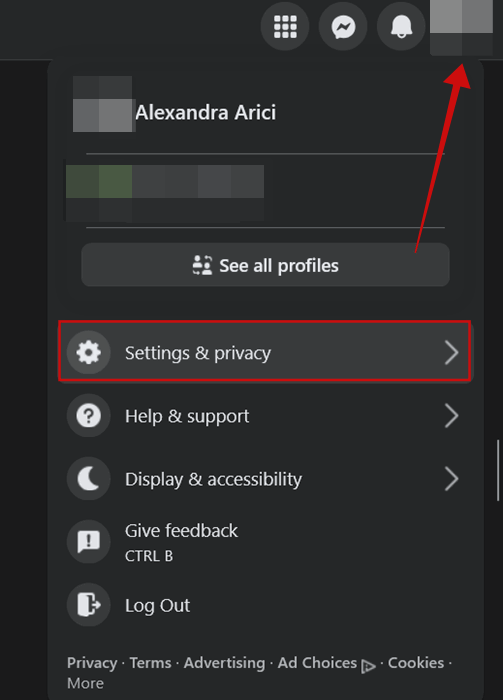
Nel menu a sinistra scorri fino alla sezione La tua attività e autorizzazioni e clicca su Registro attività.
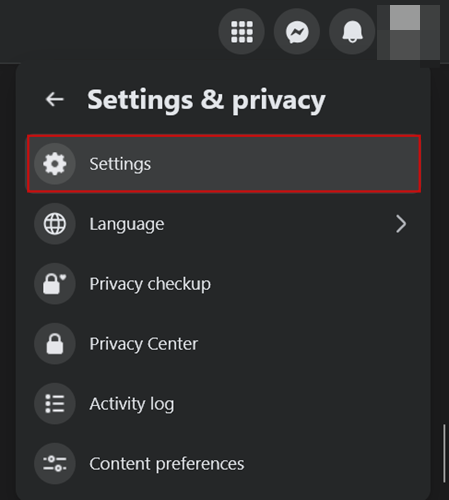
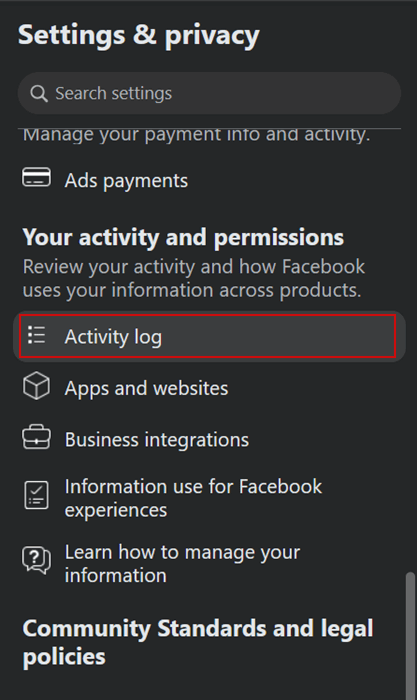
Sulla destra vedrai una panoramica delle diverse categorie di attività che Facebook memorizza. Facebook registra molte interazioni, ad esempio:
- Video in diretta che hai trasmesso
- Video cercati
- Video guardati
- Cronologia ricerche
- Commenti e reazioni
- Post in gruppi e commenti
- Attività sulle Storie
- Pagine seguite, like e interessi
- Dove sei connesso (dispositivi e sessioni)
- Stato delle relazioni e informazioni di profilo
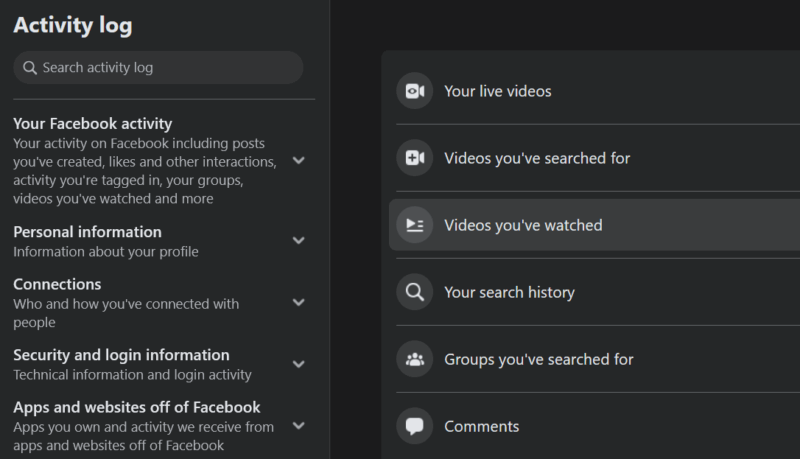
Importante: Facebook non consente di eliminare l’intera cronologia globale con un solo comando. Devi aprire ogni sezione e cancellare manualmente i record che non vuoi mantenere.
Esempio: sezione “Video che hai visto”
La sezione “Video che hai visto” elenca i video riprodotti dall’attivazione dell’account. Puoi rivederli premendo Visualizza, eliminare singoli elementi usando i tre puntini su ciascuna voce o cancellare l’intera lista con Cancella cronologia video.
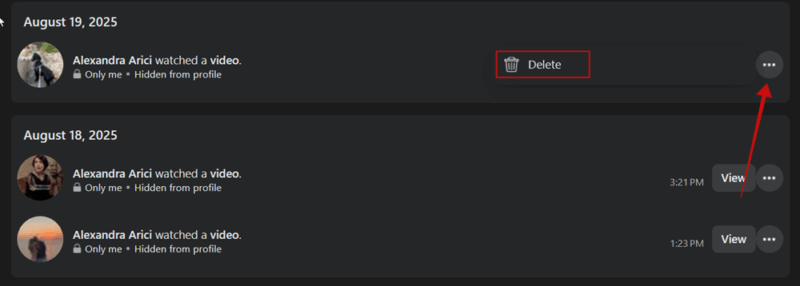
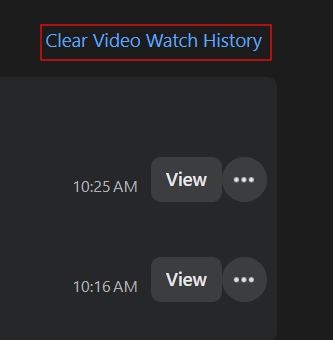
Suggerimento: Per la cronologia delle ricerche vai in Impostazioni -> Vedi di più in Centro account. Poi seleziona Le tue informazioni e autorizzazioni -> Cronologia ricerche per eliminare le ricerche salvate.
Eliminare storie salvate e altre attività
Nel Registro attività clicca La tua attività su Facebook nel menu a sinistra per vedere sezioni come Commenti e reazioni, Post, Gruppi, Pagine, Sondaggi, e altro.
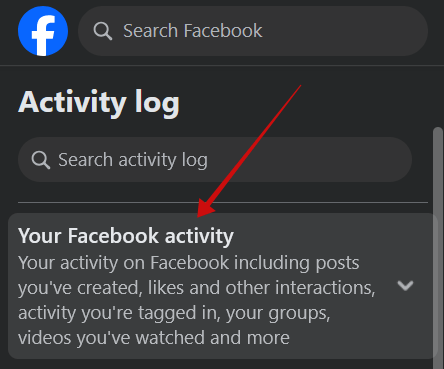
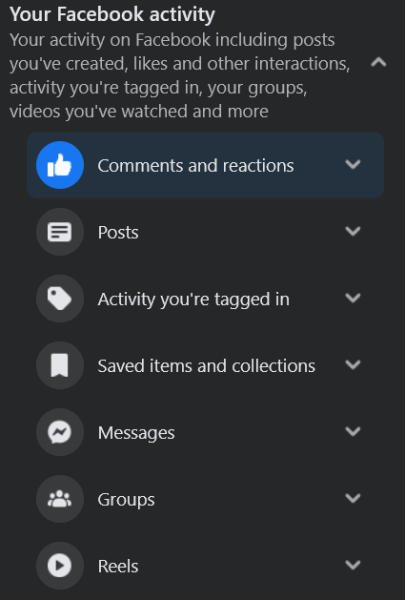
Controlla ogni categoria e valuta se cancellare singole voci o l’intera lista, quando possibile. Ad esempio, le Storie che pubblichi vengono automaticamente salvate nell’Archivio. Se non vuoi conservarle:
- Vai alla sezione Stories.
- Controlla la lista delle Storie archiviate.
- Per cancellare una storia, apri i tre puntini e premi Elimina.
- Per rimuovere molte storie insieme, seleziona le caselle in alto e premi Rimuovi.
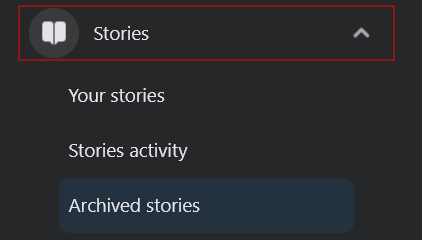
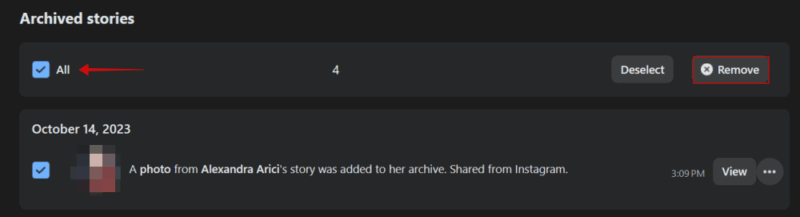
Per evitare che le tue Storie vengano archiviate automaticamente in futuro: vai su Impostazioni e privacy -> Impostazioni -> Audience e visibilità -> Stories e disattiva l’opzione di archiviazione automatica.
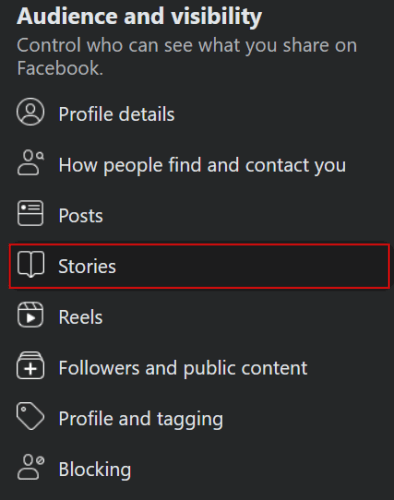
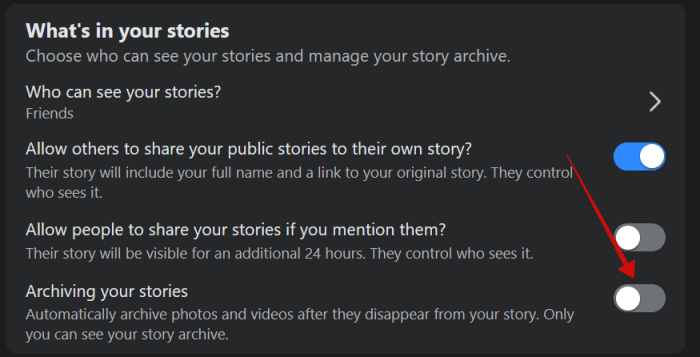
Nota: se il tuo account è stato disabilitato inaspettatamente, esistono procedure separate per provare a recuperarlo.
Eliminare la cronologia di Facebook su mobile
Puoi fare le stesse operazioni dall’app Facebook sul tuo smartphone.
- Apri l’app e tocca la tua immagine del profilo in alto a destra.
- Tocca Impostazioni e privacy, poi Impostazioni.
- Cerca La tua attività e autorizzazioni e apri Registro attività.
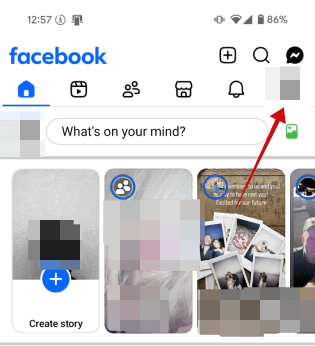
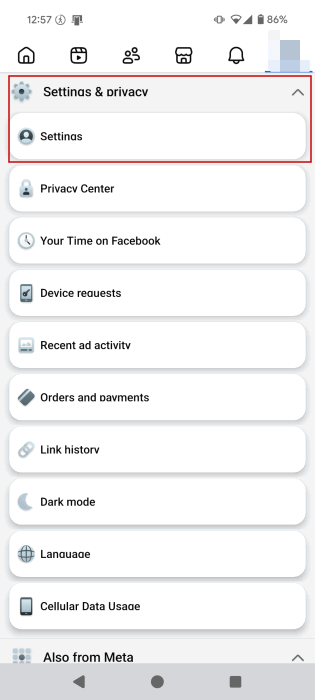
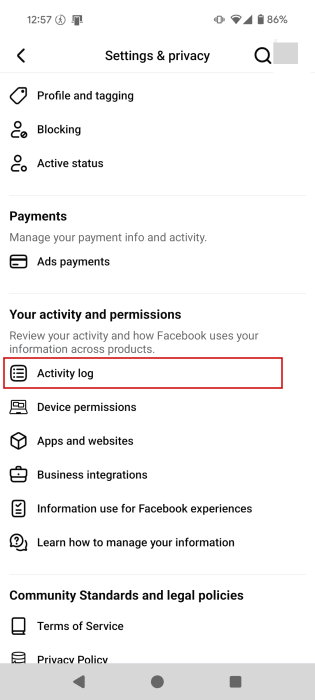
Scorri le etichette blu per trovare tutti i tipi di attività: Live, Mi piace alle pagine, Attività sulle Storie, Cronologia ricerche e altro.
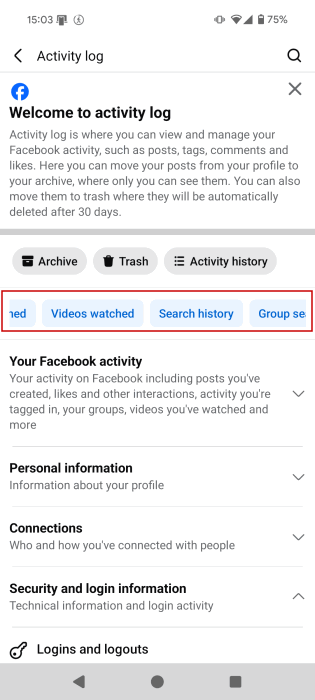
Per cancellare una singola voce premi i tre puntini e poi Elimina. Per rimuovere tutto in una categoria, cerca il comando in blu in alto, ad esempio Cancella cronologia video.
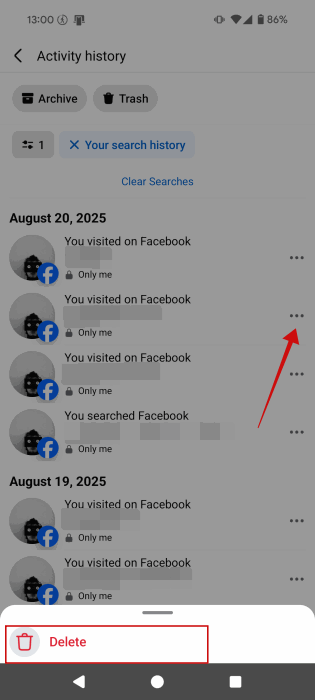
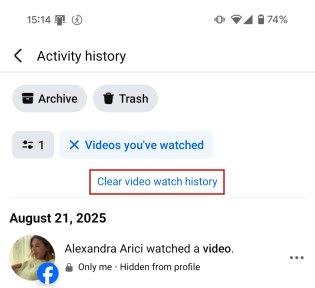
Storie archiviate su mobile
Sullo schermo del Registro attività tocca La tua attività su Facebook sotto le etichette blu, poi premi Gestisci per modificare la sezione.
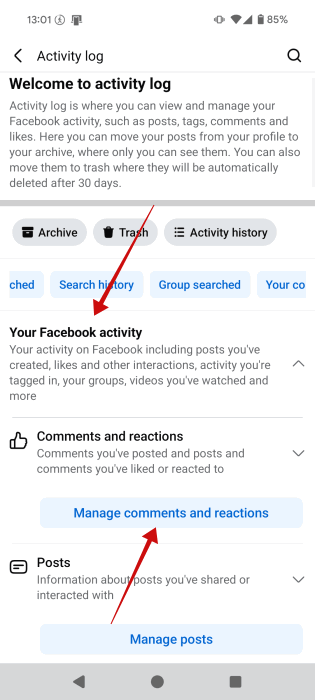
Vai alla categoria Stories, poi tocca Storie archiviate e cancella quanto desideri.
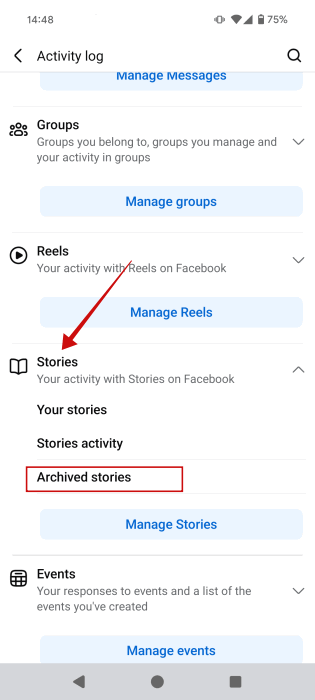
Puoi disattivare la cronologia di Facebook definitivamente?
Purtroppo no. Facebook non offre un interruttore universale per impedire la registrazione di ogni azione in assoluto. L’unica alternativa per bloccare quasi tutta la raccolta di dati lato utente è eliminare l’account o disattivarlo e limitare le connessioni a Facebook da app terze parti e browser. Tuttavia, anche dopo la cancellazione, alcune copie potrebbero permanere nei backup o essere conservate per motivi legali secondo le policy di Facebook.
Approcci alternativi per ridurre la traccia digitale
- Eliminare l’account: la cancellazione definitiva rimuove la maggior parte dei tuoi dati dall’interfaccia pubblica, ma non è istantanea (Facebook applica un periodo di grazia prima della cancellazione definitiva).
- Disattivare l’account: nasconde il profilo ma non cancella tutti i dati.
- Revocare le autorizzazioni delle app: in Impostazioni -> App e siti web rimuovi app che accedono al tuo account.
- Gestire l’attività fuori da Facebook: visita la sezione Attività fuori da Facebook per scollegare attività provenienti da siti e app terze.
- Cancellare cookie e cache del browser: utile per rimuovere tracce locali e sessioni automatiche.
- Usare account separati o account business: per ridurre la miscelazione di dati personali e professionali.
Quando la cancellazione non basta: controesempi ed eccezioni
- Contenuti pubblicati da altri: se un amico ha condiviso una tua foto, la tua cancellazione dalla tua cronologia non rimuove la copia pubblicata da terzi.
- Backup e log interni: aziende possono conservare log e backup per periodi stabiliti dalle loro policy.
- Motori di ricerca: pagine e contenuti indicizzati potrebbero restare in cache nei motori di ricerca anche dopo la cancellazione su Facebook.
- Condivisione in gruppi o messaggi: copie in chat o gruppi potrebbero rimanere visibili agli altri partecipanti.
Mini-metodologia: piano di pulizia in 7 passaggi
- Scarica i tuoi dati: Impostazioni -> Le tue informazioni su Facebook -> Scarica le tue informazioni.
- Accedi al Registro attività e identifica le categorie principali da pulire (Video, Ricerche, Storie, Commenti).
- Elimina le voci singole o cancella la cronologia per le sezioni che lo permettono.
- Disattiva l’archiviazione automatica delle Storie.
- Revoca autorizzazioni alle app terze e controlla le connessioni al tuo account.
- Controlla e gestisci l’Attività fuori da Facebook.
- Pulisci cookie e cache del browser, disconnetti i dispositivi inutilizzati.
Checklist per ruolo
Utente privato:
- Eliminare ricerca e cronologia video
- Cancellare storie archiviate non desiderate
- Disattivare archiviazione automatica
- Revocare app non usate
Social media manager:
- Scaricare le informazioni prima delle pulizie sistemiche
- Verificare post programmati e bozze
- Coordinare la cancellazione con i proprietari dei contenuti condivisi
Genitore:
- Controllare cronologia attività dei minorenni sotto supervisione
- Limitare connessioni a terze parti
Azienda/IT:
- Documentare gli accessi aziendali
- Rimuovere account aziendali obsoleti
- Applicare policy centralizzate per la gestione dell’accesso
Criteri di verifica (come testare che la pulizia abbia funzionato)
- Controlla la stessa area del Registro attività dopo aver cancellato: le voci rimosse non devono comparire.
- Accedi da un altro browser o dispositivo e cerca i contenuti eliminati.
- Verifica che le Storie archiviate non siano più presenti nell’Archivio.
- Controlla app terze nella sezione App e siti web: le app rimosse non devono avere più accesso.
Diagramma decisionale per scegliere la strategia (Mermaid)
flowchart TD
A[Vuoi rimuovere TUTTO o solo PARTI?] -->|Tutto| B[Vuoi mantenere backup?]
A -->|Solo parti| C[Usa Registro attività per categorie]
B -->|Sì| D[Scarica dati] --> E[Richiedi cancellazione account o pulizia manuale]
B -->|No| E
C --> F[Elimina voci singole o cancella cronologia dove possibile]
E --> G[Revoca app, gestisci Attività fuori da Facebook]
F --> G
G --> H[Controlla dispositivi e cancella cookie/ cache]
H --> I[Monitoraggio periodico]Note sulla privacy e GDPR
Se sei soggetto al GDPR o ad altre leggi sulla protezione dei dati nell’UE, puoi usare gli strumenti di Facebook per scaricare i tuoi dati e inviare richieste di accesso o cancellazione. Facebook fornisce opzioni per esportare le informazioni e, in alcuni casi, per richiedere la rimozione di dati personali. Questo non garantisce l’immediata rimozione di tutte le copie (ad es. backup interni), ma è lo strumento corretto per far valere i tuoi diritti. Per richieste formali, verifica anche le pagine di assistenza e le opzioni legali presenti nelle impostazioni del tuo account.
Importante: le procedure legali e i tempi di risposta possono variare. Questa guida non è consulenza legale.
Cosa fare dopo la pulizia: buone pratiche
- Pianifica una pulizia periodica (es. trimestrale o semestrale).
- Riduci le integrazioni di terze parti che usano i tuoi dati.
- Usa la navigazione privata quando non vuoi salvare ricerche locali.
- Abilita l’autenticazione a due fattori per proteggere l’account.
- Controlla regolarmente le sessioni attive e disconnetti i dispositivi non riconosciuti.
Esempi di problemi comuni e soluzioni rapide
Problema: vedi ancora post vecchi dopo la cancellazione.
- Soluzione: forse sono stati condivisi da altri. Contatta chi ha condiviso o chiedi la rimozione.
Problema: non trovi l’opzione per cancellare una categoria.
- Soluzione: alcune sezioni non permettono la cancellazione di massa. Elimina le voci singole o scarica i dati e apri una richiesta a Facebook.
Problema: dopo aver cancellato, i contenuti compaiono nei motori di ricerca.
- Soluzione: richiedi la rimozione della cache al motore di ricerca o attendi l’aggiornamento dell’indice.
Riepilogo
- Puoi cancellare molte parti della tua cronologia Facebook dal Registro attività su PC e mobile.
- Non esiste un pulsante che elimina tutto in un colpo solo; spesso è necessario cancellare categoria per categoria.
- Per migliorare la privacy, combina la pulizia con revoca delle app, gestione dell’attività fuori da Facebook e impostazioni di visibilità.
Sommario delle azioni immediate: apri Registro attività, elimina ricerche e cronologia video, svuota o gestisci le Storie archiviate, revoca accessi inutili e pulisci i dispositivi collegati.



